FAQS: imágenes
1. ¿Por qué no aparece la imagen si tiene su nombre indicado?
R: Es posible que tenga un producto o variante con el nombre de la imagen, pero que esa imagen no se haya subido y por tanto no se muestre. Para localizar las imágenes que te faltan por subir, puede ir a Imágenes y elegir la opción
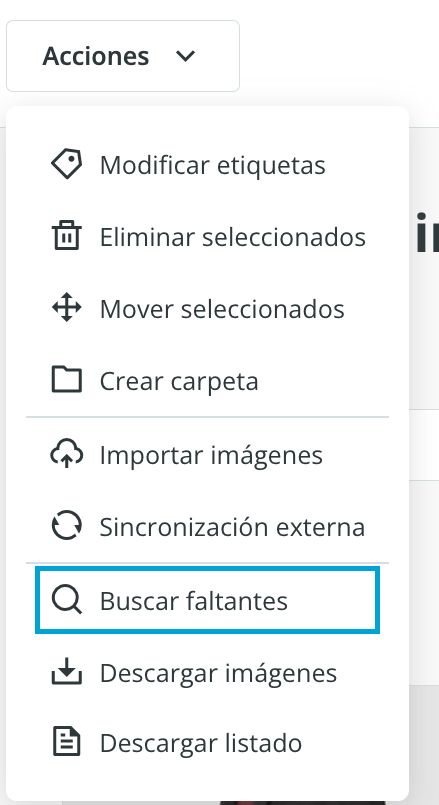
2. ¿Cómo puedo localizar imágenes sin vincular?
R: Existen muchos motivos por los que las imágenes pueden no estar vinculadas a un producto o variante (por ejemplo, que se haya subido vía Dropbox para un uso posterior). En ese sentido, recuerde que en el apartado de imágenes puede filtrar para localizar las que no están todavía asociadas.
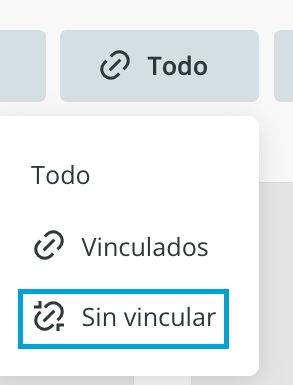
3. Tengo imágenes en las variantes, y sin embargo no se muestran en la vista principal de variantes, ¿qué debo hacer?
R: Para que salga el menú principal de variantes con el modo imágenes, el campo tipo imagen debe estar en la página principal del formulario (y no en una pestaña adicional).
4. Mi imagen está subida y vinculada, pero no se muestra.
R: Para que las imágenes queden correctamente vinculadas el nombre de la imagen debe ser exactamente igual al indicado en el producto o variante (mayúsculas, minúsculas, acentos, etc.).
Por otra parte, cuando se importan imágenes puede demorarse el proceso de vinculación. No obstante, si terminado este proceso las imágenes no quedaran vinculadas póngase en contacto con nuestro equipo en Sales Layer y lo analizaremos.
5. ¿Es posible generar el campo ALT de la imagen en Sales Layer?
R: No es posible generar el campo automáticamente, lo que se puede hacer es generar un campo en Sales Layer y después vincular en el canal y programarlo en el código de la web. En PrestaShop y Shopify el campo ALT, de imágenes de productos, es generado a través del nombre del producto, y en el caso de las variables, cuando no hay nombre de producto, es generado con el SKU.
6. Tengo una lista de sincronización CSV / Dropbox pero unas imágenes no me suben (el resto sí).
R: Si aparecen en el log de actividad como “unmodified”, es porque previamente se han subido y después se han eliminado. Cuando se borran desde Sales Layer se impide que se vuelvan a subir automáticamente. Caso de querer hacerlo, habría que reiniciar la lista de sincronización o eliminarla y volver a crearla.
7. La sincronización en un conector de importación CSV no se ha iniciado y no lo hace si no la fuerzo.
R: Hay que tener en cuenta que tanto en sincronizaciones periódicas programadas, no son inmediatas. En ese momento, se ponen en cola y según la carga de procesos puede tardar unos pocos minutos en iniciarse. Si la fecha sí aparece como reciente y no se han modificado datos probablemente sea porque no había nuevo contenido en el CSV o por la configuración del conector no debía importarlo (por ejemplo, si solo había referencias nuevas en el CSV y el conector de importación está configurado para no crear nuevos productos o referencias).
8. Quiero descargar las imágenes de Sales Layer, ¿es posible?
R: Es posible descargar las imágenes que aparecen vinculadas a productos o variantes. Puede hacerse:
- Desde un conector CSV/Excel, con la opción en parámetros de añadir los archivos enlazados a un ZIP.
- Desde la página principal de Productos/Variantes, tras haber filtrado, con la opción
Descargar Imágenes .
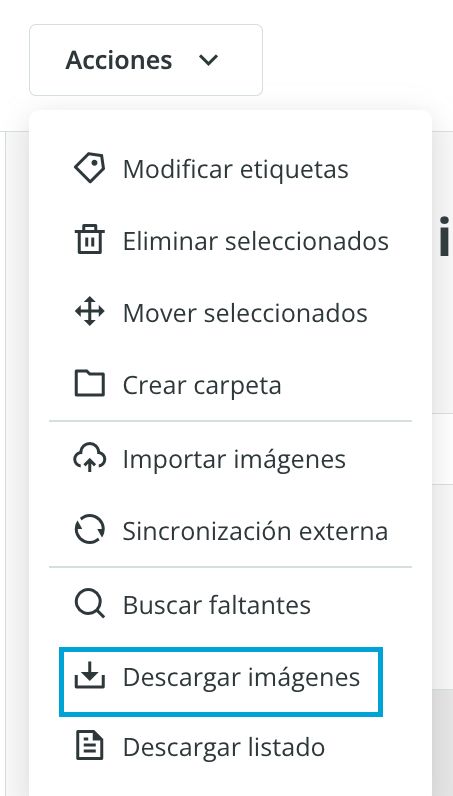
Desde la tabla de Categorías, podemos ir a la opción Descargar Imágenes estando en modo lista. Si usamos la misma opción desde el modo imagen, hay que tener en cuenta que solo se muestran las categorías principales sin sus sub-categorías, por lo que solo se descargarán sus imágenes. Es por este motivo que es altamente recomendable realizar la acción siempre desde el modo lista filtrando según su necesidad.
9. Cuando modifico una imagen no se reemplaza en su producto.
R: Al modificar una imagen vinculada a producto, el reemplazo es automático. Eso sí, para agilizar el uso de la herramienta puede tardar unos segundos en verse reflejado al tratarse como un proceso en segundo plano.
10. He importado las URL en un campo de tipo de imagen, pero el campo está vacío. ¿Por qué?
R: Esto puede ocurrir si la URL de la imagen tiene una estructura que no permite a Sales Layer reconocer el nombre de la imagen. Por ejemplo, URLs que contienen &id=, &path=, &file=, etc. o URLs sin la extensión de la imagen (como .jpg, .jpeg, ...).
Ejemplo de una URL permitida:
http://d7rh5s3nxmpy4.cloudfront.net/CMP350/42ph021300412_01.jpg
Ejemplo de una URL no permitida:
http://d7rh5s3nxmpy4.cloudfront.net/CMP350&path=058&file=85s42ph021300412_01
11. ¿A qué corresponde el máximo de descargas que aparece en mi cuenta?
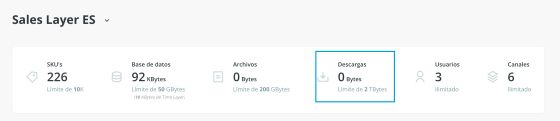
R: Este dato corresponde al máximo permitido de datos descargados. Es decir, a la cantidad de datos que se pueden exportar mensualmente desde los servidores de Sales Layer.
12. He cambiado una imagen ubicada en la URL que usamos para importarla, pero al reimportarla en Sales Layer, la imagen vinculada de la biblioteca, no se actualiza y no importa la nueva, ¿por qué ocurre esto?
R: Si importamos la URL vía API con la imagen modificada manteniendo su nombre original, el sistema no la actualizará en la biblioteca, siempre y cuando se vincule en el mismo producto. Sales Layer verifica el nombre de la misma y lo compara con el nombre de la importación. Al no encontrar diferencias la imagen se mantiene sin cambios.
Sin embargo, si realiza la misma importación para un ítem distinto que no tiene ningún vínculo con la imagen, el sistema la verifica y al encontrar la diferencia entre la existente, dentro de la biblioteca, y la nueva que hemos importado, se descarga de nuevo y se actualiza en Sales Layer.
13. ¿Cómo puedo obtener el número concreto de imágenes (en nomenclatura numérica) que hay asignadas a cada ítem?
R: Si lo que necesita es conocer el número de imágenes que tiene asignadas a un campo en concreto, tendrá que crear un campo nuevo en la tabla de datos de salida en la que se encuentre el campo en concreto. Ese nuevo campo deberá ser del tipo normal, y solo mapeándolo con el campo relacionado de las imágenes que desea contabilizar, podrá obtener el dato añadiendo la siguiente fórmula: COUNT_LIST().

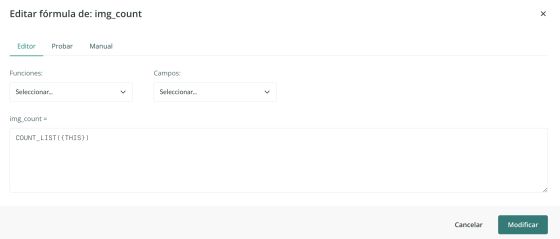
Esta configuración devuelve en la salida el número de elementos correspondiente a la cantidad de imágenes informadas en el campo.